Comment renommer votre tablette Windows 8.1
Dans Windows 8.1 et Windows 8.1 Update, Microsoft a fait évoluer de nombreux paramètres du PC et les a rendus indépendants du panneau de configuration classique auquel vous accédez depuis le mode Bureau. Dans la version initiale de Windows 8, pour renommer votre tablette, vous deviez utiliser l'applet Advanced System Properties. C'était une vieille applet et pas conviviale au toucher. Heureusement, Windows 8.1 fournit une nouvelle option utile pour renommer votre tablette.
Voici comment renommer votre tablette :
- Ouvrez l'application Paramètres du PC. Vous pouvez faire glisser votre doigt depuis la droite pour afficher la barre des charmes à l'écran, puis appuyez sur l'icône des paramètres et appuyez sur l'étiquette « Modifier les paramètres du PC ». Si votre appareil est équipé d'un clavier, appuyez sur Gagner + je touches de raccourci et cliquez directement sur le lien "Modifier les paramètres du PC".
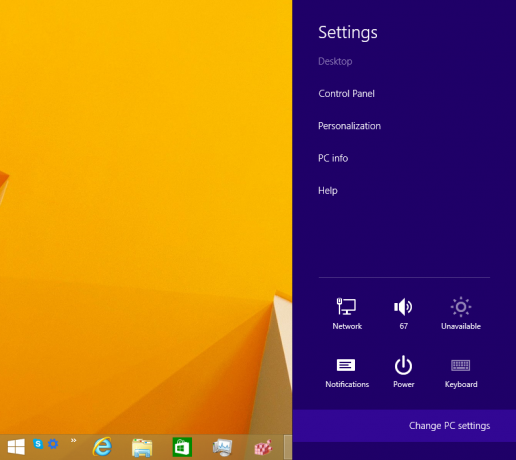
- Appuyez sur le PC et appareils élément à gauche.
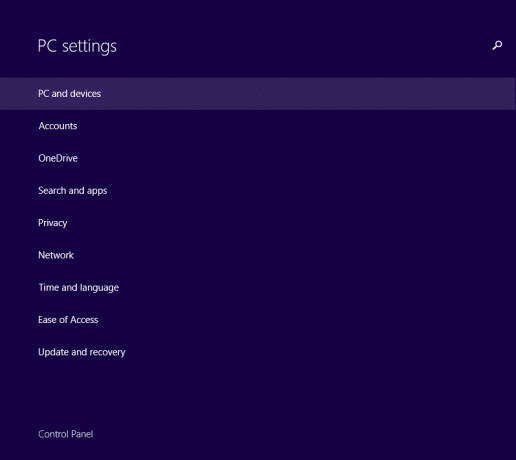
- Appuyez sur le Informations sur l'ordinateur Objet.
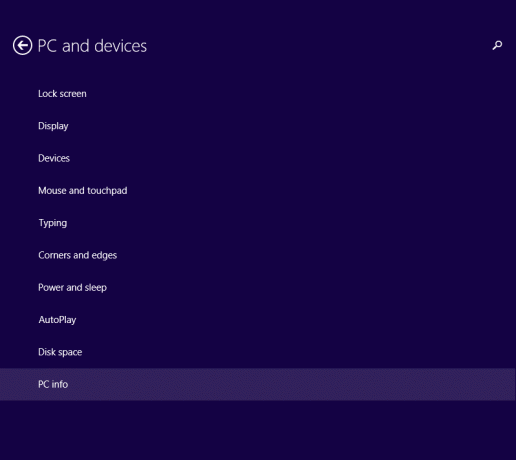
- Sur l'écran suivant, vous verrez le Renommer le PC bouton. Appuyez dessus et entrez un nouveau nom pour votre tablette.
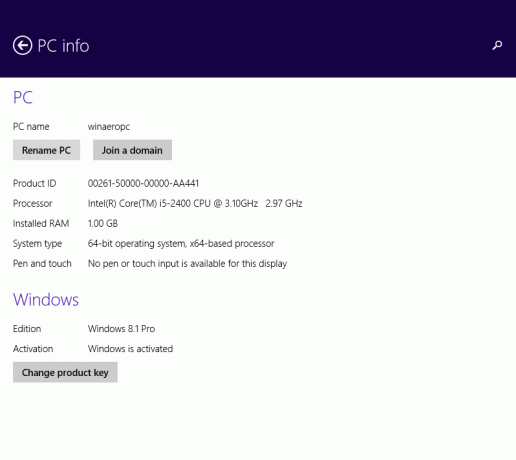
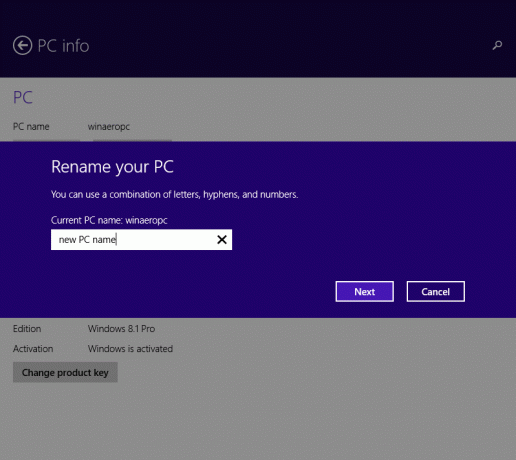
C'est ça. Votre tablette portera désormais le nouveau nom que vous venez de lui donner. Si vous accédez fréquemment à cette page des paramètres du PC, vous pouvez créer un raccourci vers la page d'informations sur le PC en utilisant les instructions de cet article.

